Scratchを使い始めるには、
- サイトにアクセスするか、
- アプリをダウンロード・インストールして開くか、
の2通りあります。
- Scratch公式サイトにアクセス
- Scratchで作る に直接アクセスすると、動かないときが多いようです。
もし所有しているPCにインストール出来るスペースが空いていれば、
ダウンロードをおすすめします。
なにからはじめるのか、ですが、
まずはチュートリアルを見ていきましょう。
どのプログラミング言語でもチュートリアルが用意されています。
どのように使っていくのか、
どんなことが出来るのか、
とらえていくのに向いています。
<チュートリアルの使い方>
- 最初に開いたとき、画面の下の方にチュートリアルが表示されます。
(2回目以降、出なくなると思います。)- 画面から消えていた場合は、
画面上のチュートリアルをクリックしましょう
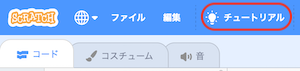
- 一番左上「さあ、はじめましょう」から開いてみてください。
- 画面から消えていた場合は、
- ▷をクリック
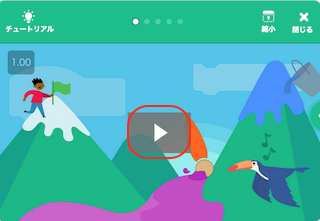
- Scratchで出来ることが説明されていきます。
- Web版では右下の拡大ボタンをクリックすると、
画面いっぱいに表示されます
(ダウンロードしたデスクトップ版には表示されません)
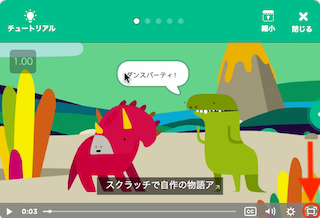
元の大きさに戻したいときは、
esc(エスケープ)キーを押します。 - →(右矢印)をクリックし、さらにすすめると、
1つめのチュートリアルが表示されます。
ブロックをドラッグして、ねこを動かしてみましょう。 - 「()と言う」ブロックを追加すると、ふきだしが表示されます。
- 旗が押されたとき、を追加して、試してみましょう。
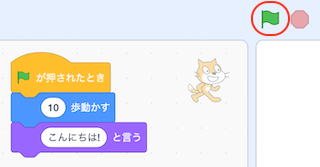
- 5つのステップが終わると、←(左矢印)だけになります。
保存するときは、以下を参照。
つづきから始めるときは、以下を参照し、ファイルを開いてから進めましょう。
- では、次のチュートリアルに進みましょう。
- 下におすすめが出るので、そちらを見てもらってもいいですが、
もっと見るをクリックして、チュートリアル一覧に戻りましょう。 - 左から右へ順番に進めていくと、少しずつ使い方がわかってくると思います。
- 各自、進めてみてください。